See artikkel on koostatud masintõlke abil.
Pipedrive'i ühekordse sisselogimise kasutamine Microsoft Entra ID-ga
Pipedrive'i ühekordne sisselogimine (SSO) funktsioon integreerub Microsoft Entra ID-ga (varem Azure AD), nii et teie meeskond pääseb Pipedrive'i hõlpsasti juurde, kasutades oma identiteedipakkujat.
Mis on ühekordne sisselogimine (SSO)?
Ühekordne sisselogimine (SSO) võimaldab kasutajatel pääseda Pipedrive juurde, kasutades oma Microsoft Entra ID mandaate. See suurendab turvet, vähendab parooliväsimust ja annab administraatoritele keskse kontrolli kasutajate ligipääsu üle.
Eeltingimused
Enne alustamist veenduge, et:
- Olete admin-kasutaja nii Pipedrive'is kui ka Microsoft Entra ID-s
- Teil on juurdepääs Ettevõtte seaded > Ühekordne sisselogimine Pipedrive'is
- Kirjutage üles oma Pipedrive'i alamdomeen (nt companyname.pipedrive.com)
Pipedrive'i installimine Entra ID-sse
Alustamiseks minge oma Microsofti Entra ID kontole ja valige Identity > Enterprise applications > + New application.
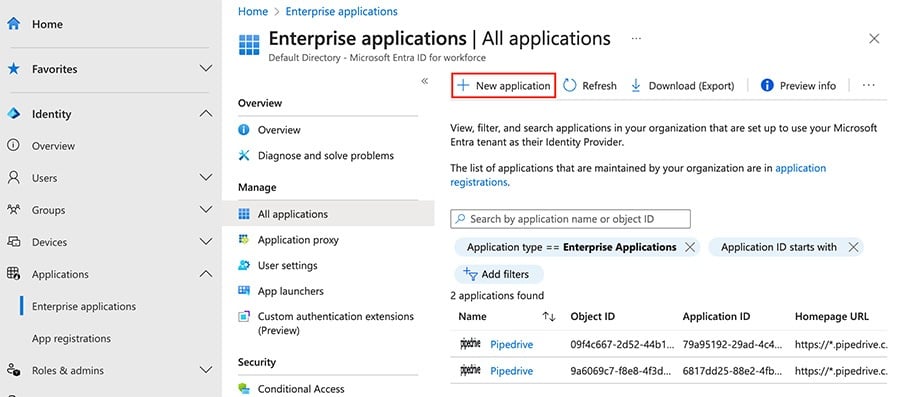
Seejärel kasutage otsinguriba, et leida Pipedrive ja valige see.
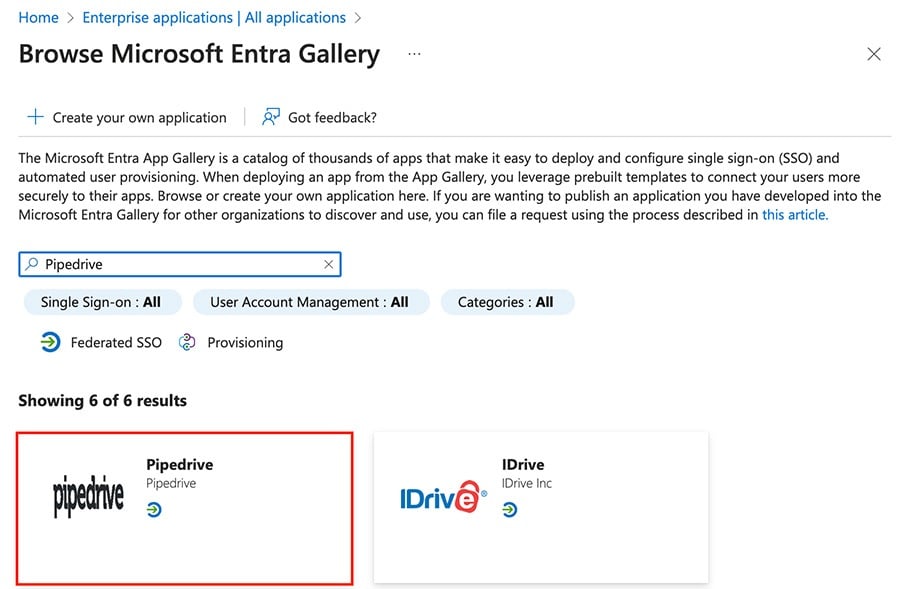
Seejärel klõpsake “Create” et lisada see oma Enterprise applications rakenduste hulka.
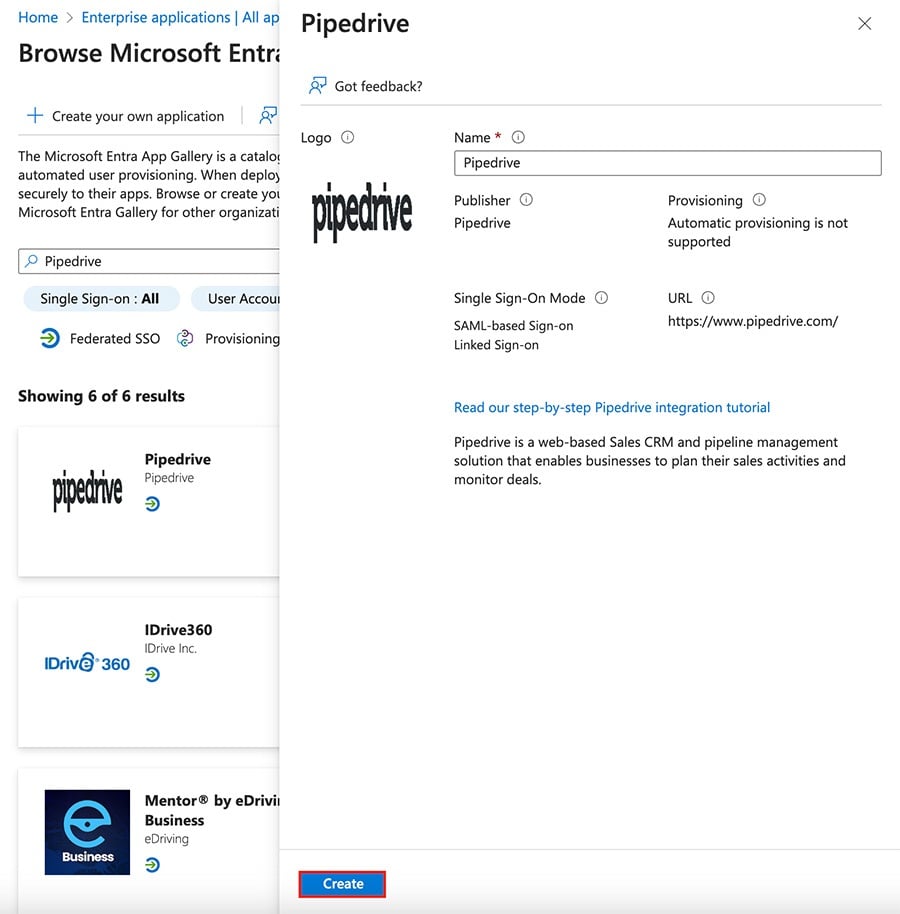
SSO seadistamine
Pärast Pipedrive'i lisamist rakendusena suunatakse teid aknasse, kus on teave teie uue ühenduse kohta.
Siit klõpsake “Single sign-on” ja seejärel valige “SAML” saadaval olevate meetodite hulgast.
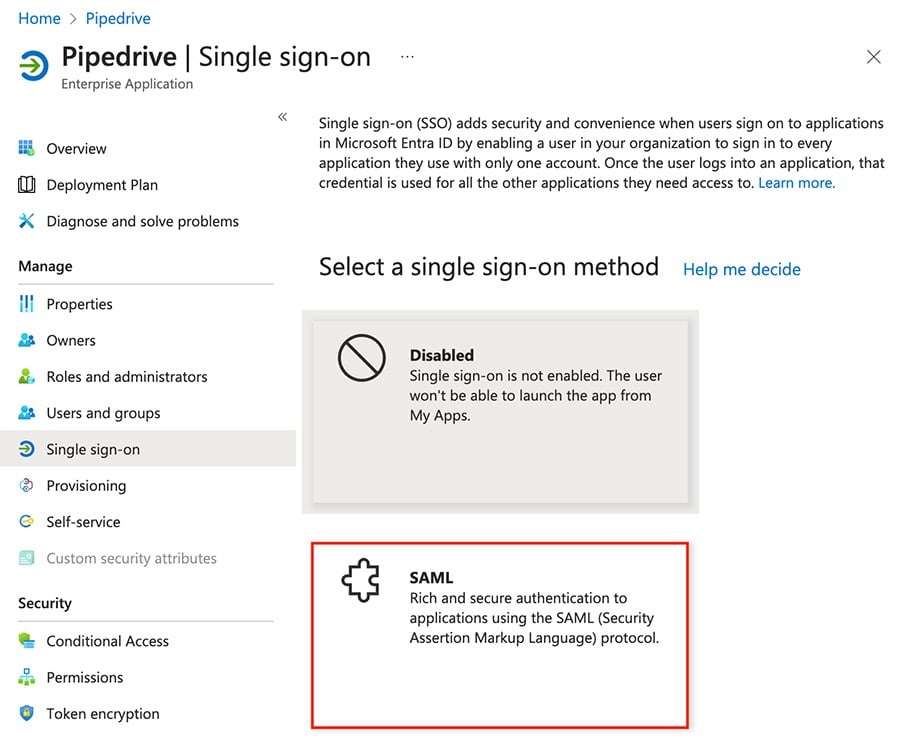
SAML-i seadistamine Microsoft Entras
Esmalt ava teine brauseri sakk ja ava Pipedrive koos üksikasjadega, mida vajad kopeerimiseks. Klõpsake oma kontomenüüd > Ettevõtte seadistused > Ühekordne sisselogimine.
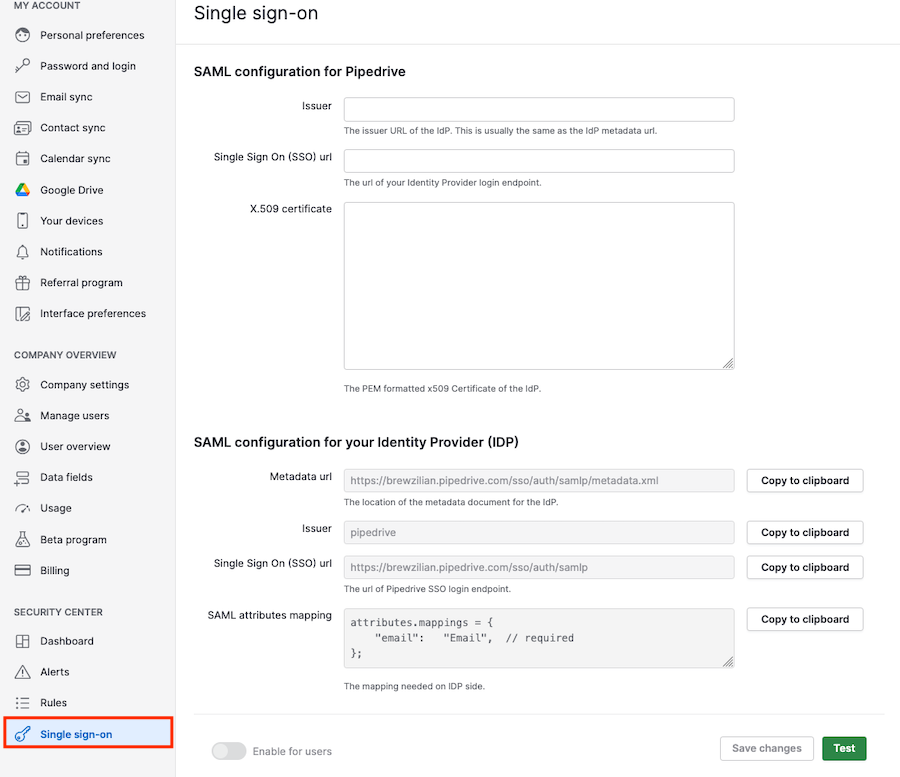
Kopeeri andmed, mis asuvad SAML configuration for your Identity Provider (IDP) all, ning kleebi need jaotisesse Basic SAML Configuration, järgides allolevat tabelit:
SSO-andmed Pipedrive'ist | Kuhu kleepida Microsoft Entra-s |
Metadata URL: https://<COMPANY-NAME>.pipedrive.com/sso/auth/samlp/metadata.xml | Vali “Identifier (Entity ID)” alt, klõpsa “Add identifier” ja kleebi see tekstiväljale. |
Single Sign On (SSO) URL: https://<COMPANY-NAME>.pipedrive.com/sso/auth/samlp | Vali “Reply URL (Assertion Customer Service URL)”, klõpsa “Add reply URL” ja kleebi see tekstiväljale. |
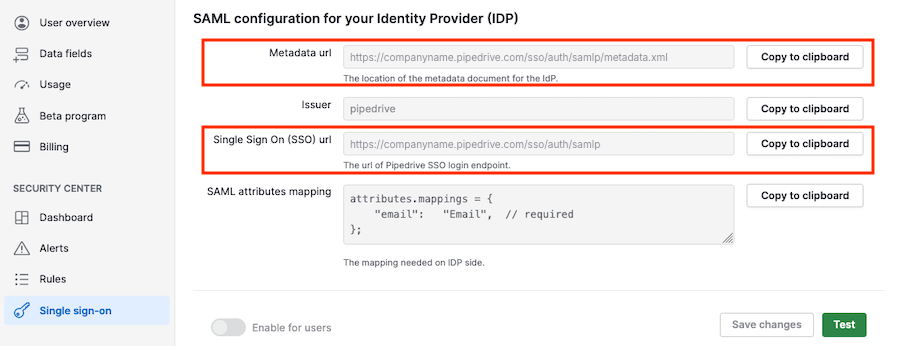
Klõpsa Microsoft Entra Basic SAML configuration lehe ülaosas “Save”.
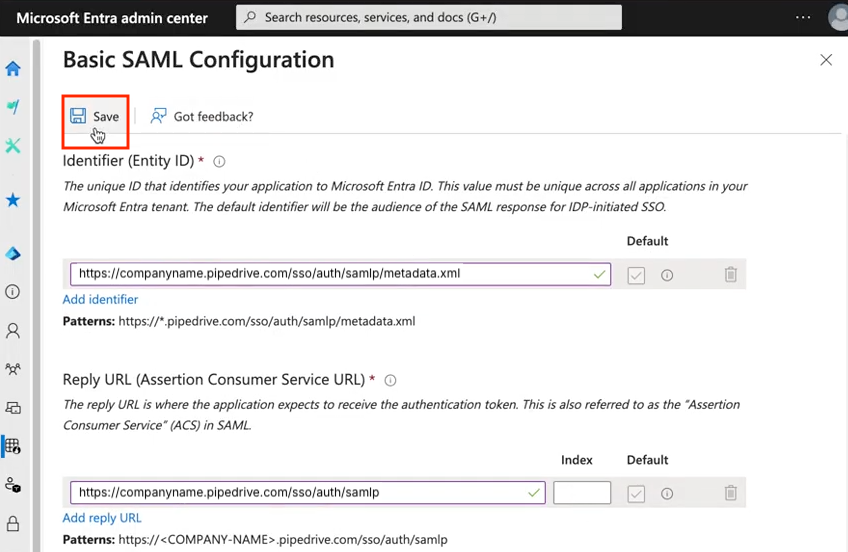
Peaksid nägema teadet, et konfiguratsioon salvestati edukalt.
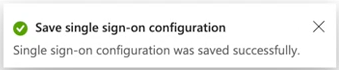
Sulgemiseks klõpsa ülemisest parempoolsest nurgast “X”.
Jaotises Attributes & Claims veendu, et väli “Unique User Identifier” osutaks väärtusele user.userprincipalname; midagi muud ei ole vaja muuta ega lisada.
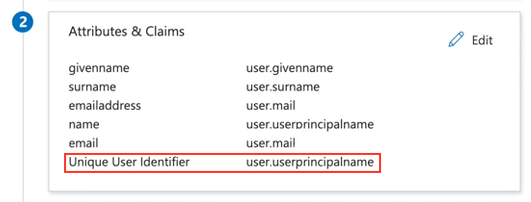
Kasutajate määramine Microsoft Entras
Endiselt Microsoft Entra lehel navigeeri Users and groups > + Add user/group, et avada Add Assignment ekraan.
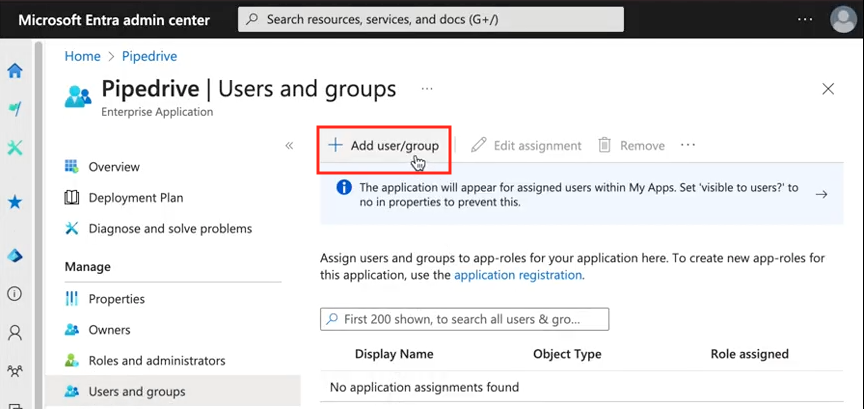
Lisamise Add Assignment paneelil, jaotises Users, klõpsa “None Selected”, et avada kasutajate valiku paneel.
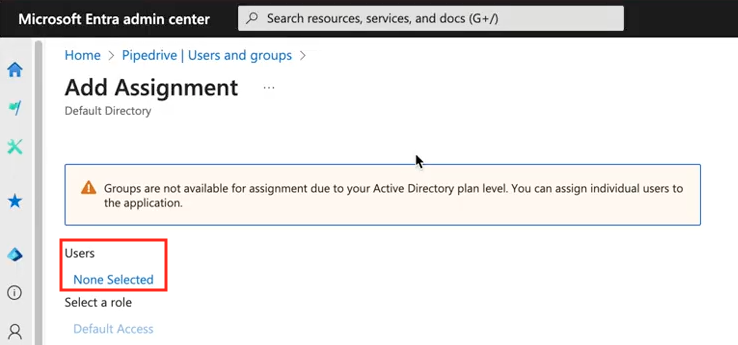
Järgneval ekraanil vali kasutajad, kes kasutavad SSO-d, ja klõpsa “Assign.”
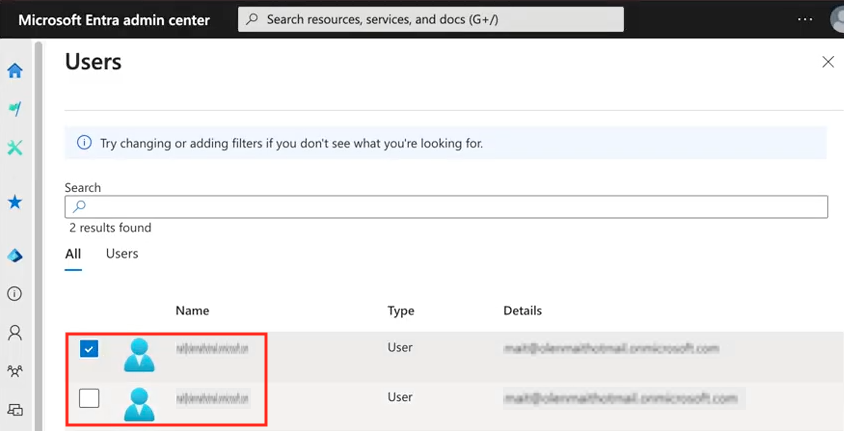
SAML-i seadistamine Pipedrive'is
Nüüd täidate andmed jaotises SAML configuration for Pipedrive, mis asub Single sign-on alal.
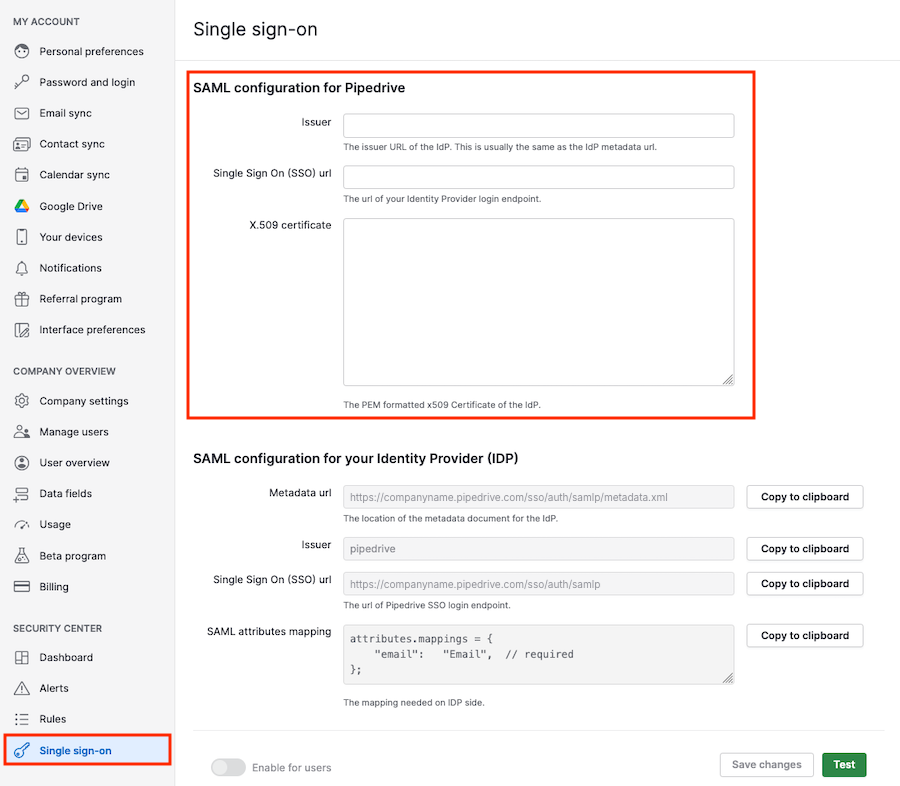
Microsoft Entra poolel minge Single sign-on jaotise sektsioonide 3 “SAML Certificates” ja 4 “Set up Pipedrive” juurde.
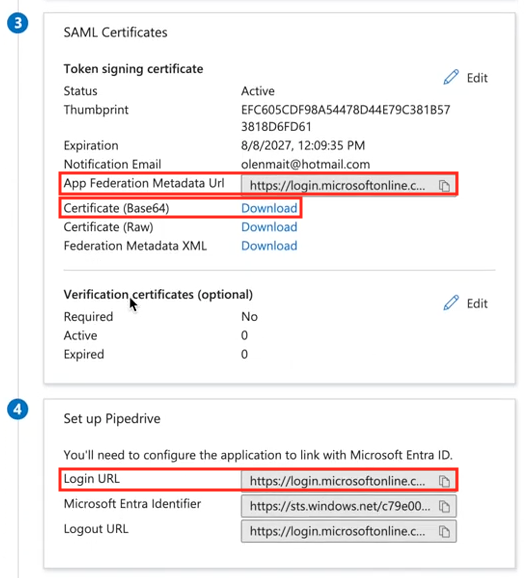
Seal peate:
Kopeerige App Federation Metadata Url, mis asub section 3, ja kleepige see väljale Issuer (Pipedrive'is)
Kopeerige Login URL section 4-st ja kleepige see väljale Single Sign On (SSO) url (Pipedrive'is)
Seejärel:
Klõpsake “download”-il “Certificate (Base 64),” avage see mis tahes tekstiredaktori rakenduses, kopeerige sisu ja kleepige see väljale X.509 certificate (Pipedrive'is).
Andmed Microsoft Entrast | Kuhu Pipedrive'is kleepida |
Rakenduse federal metadata URL | Väljastaja |
Väljastaja | Ühekordse sisselogimise (SSO) url |
Sertifikaat (Base 64) | X.509 sertifikaat |
Pärast vajalike andmete kleepimist minge tagasi Pipedrive'i ja klõpsake “Save and test.”
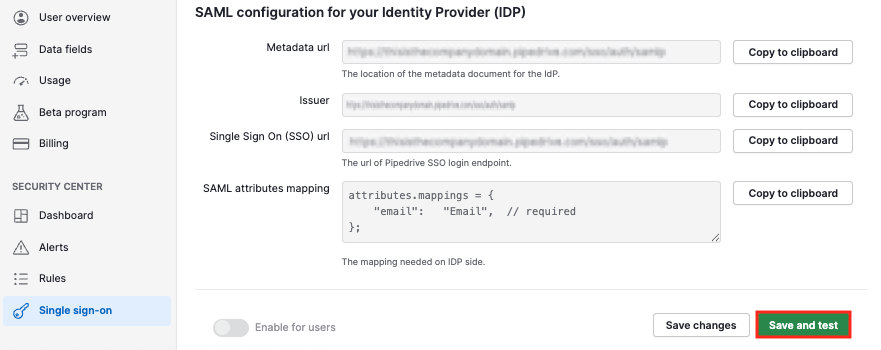
Kui test ebaõnnestub, veenduge, et kõik URL-id ja sertifikaadid on õiged ning et Pipedrive'is kasutatavad kasutajate e-posti aadressid vastaksid täpselt Microsoft Entra nimekirjale.
Võite proovida ettevõtte rakenduse uuesti algusest genereerida, kuna see meetod on mitmel korral osutunud edukaks.
Kui te ikkagi ei saa ühendust, võtke ühendust Pipedrive'i toega.
Viimane samm on lehe allosas sisse lülitada “Enable for users”, et Pipedrive'is single sign-on aktiveerida.
Kas see artikkel oli abiks?
Jah
Ei